USB メモリから Chromium OS を試してみる
すこし前に、アメリカなどで Chrome OS を積んだ "Chromebook" がサムスンとエイサーから発売されるというニュースが流れていた。日本での発売予定はないらしい。
けれどガジェット通信の記事 によれば、Chromium OS を USB メモリから気軽に試せるということなので、手持ちの Let's note S9 でやってみた。
※ちなみに HP nx6120 で試したら、USB メモリからブートして "Chromium" のロゴが出てから一行に進まなくなったので、無理な PC も結構あると思う。
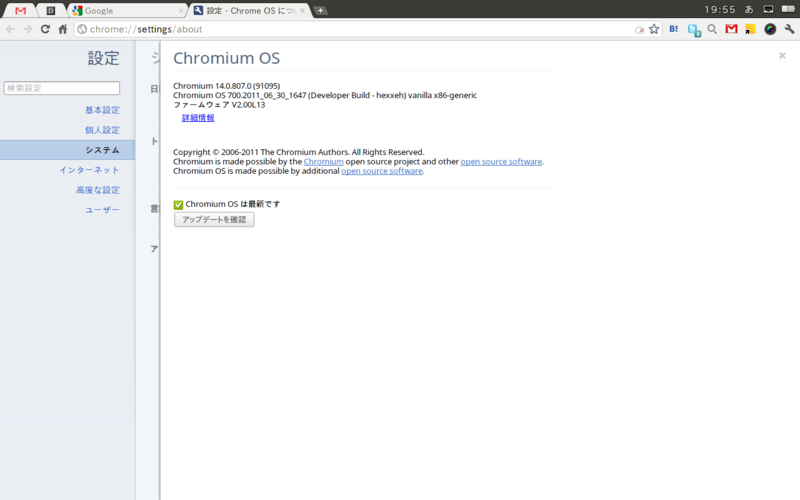
USB メモリの準備から起動の仕方
- 4GB ぐらいの USB メモリを準備する。
- 下記の URL から Hexxeh という方(17歳!?)がビルドした Chromium OS の USB メモリ用のもの(200MB前後)をダウンロードしてくる。
http://chromeos.hexxeh.net/vanilla.php - ダウンロードしたものは tar.gz なので解凍しておく。解凍ソフトが手許になければ 7-zip をダウンロードしてきてそれで解凍する。解凍後は 2GB弱になる。
- 解凍して出てきた img ファイルを Image Writer 0.1 で USB メモリに書きこむ。これで USB メモリは完成。
- 試したい PC の Bios に入って USB メモリからブートするように設定する。
- PC に USB メモリを挿し、起動する。
- "Chromium" のロゴが出たあと、言語とキーボードの設定の画面になるので、どちらも日本語を選ぶ。
- ユーザーとネット接続方法の入力画面になるので、普段 Chrome を管理しているアカウントとそのパスワード、適切なネット接続方法を選ぶ。僕の場合、無線ランが認識しなかったので仕方なくランケーブルを挿してイーサネットを選んだ。
- 完了!
感想など
全体的にはいい感じ。- 日本語の表示や入力に関して特に問題はなかった。フォントは IPA P Gothic が使われていてキレイ。日本語入力システムは多分、Googleの日本語入力が使われていて特に不満がない。日本語入力への切り替えは Windows と同じ半角/全角キーが使える。
- 文章を書きたければ Google ドキュメントを使えばいい。メモを取りたければ Springpad とか使えばいい。
- Ctrl + m でファイルにアクセスできる。外部ストレージもここからアクセスできる仕組みらしい。
- やはり、Googleアカウントを最初に入れただけで、今までの Chrome のブックマークや拡張機能が自動的に設定されるのはとても楽でいい。
- 時々、もたつく場面があるが、これは Chromium OS のせいではなくて、USB メモリで起動させているからだと思う。
- Ctrl+Alt+T で crosh というターミナルが開くが ls more less pwd などのコマンドがない。
- about:*** で色々な情報にアクセスできるっぽい。